Khởi động (trang 28) Tin học Ứng dụng 12 Chân trời sáng tạo Bài B2: Để in tài liệu từ máy tính cá nhân của em ra máy in được kết nối vào hệ thống mạng trong phòng máy tính của trường, em thường sử dụng cách nào?
Trả lời:
- Để in tài liệu từ máy tính cá nhân của em ra máy in được kết nối vào hệ thống mạng trong phòng máy tính của trường, em thường sử dụng cách chia sẻ máy in (loại kết nối trực tiếp với máy tính) trong mạng nội bộ để mọi máy tính đều có thể sử dụng được.
1. Các chức năng mạng của hệ điều hành
Câu hỏi 1 (trang 28) Tin học Ứng dụng 12 Chân trời sáng tạo Bài B2: Em hãy kể tên một số thiết bị có thể dùng chung trong một mạng máy tính.
Trả lời:
Một hệ thống thiết bị mạng sẽ bao gồm các thành phần chính như sau:
- Hub: Khuếch đại thông tin qua nhiều cổng.
- Repeater: Khuếch đại tín hiệu.
- Switch: Thiết bị chuyển mạch.
- Gateway: Kết nối các mạng giao thức khác nhau trong hệ thống.
- Modem: Giao tiếp mạng ISP.
- Bridge: Kết nối các mạng trong hệ thống lại với nhau.
- Router: Kết nối mạng IP.
2. Chia sẻ ổ và thư mục
Câu hỏi 2 (trang 30) Tin học Ứng dụng 12 Chân trời sáng tạo Bài B2: Em hãy trình bày các bước chia sẻ ổ D:\\ để mọi người trong lớp có thể sao chép tệp vào ổ đĩa đó.
Hướng dẫn:
- Bước 1. Nháy chuột phải vào ổ đĩa cần chia sẻ, chọn Properties, cửa sổ Properties hiện ra như Hình 1.
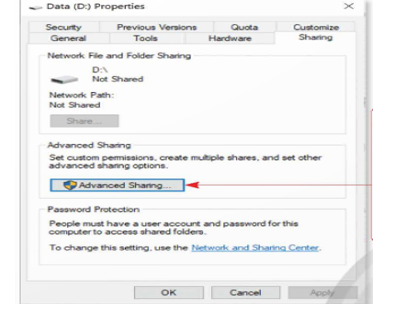
- Bước 2. Nháy chọn thẻ Sharing, sau đó chọn Advanced Sharing. Cửa sổ Advanced Sharing hiện lên như hình 2.
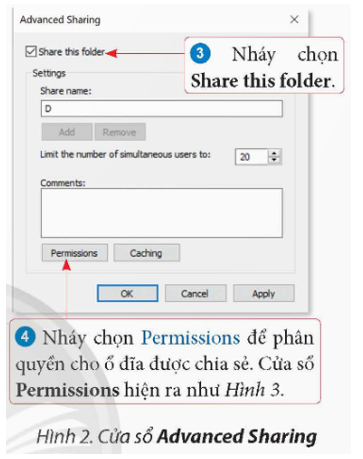
- Bước 3. Nháy chọn Share this folder.
- Bước 4. Nháy chọn Permissions để phân quyền cho ổ đĩa được chia sẻ. Cửa sổ Permissions hiện ra như hình 3.
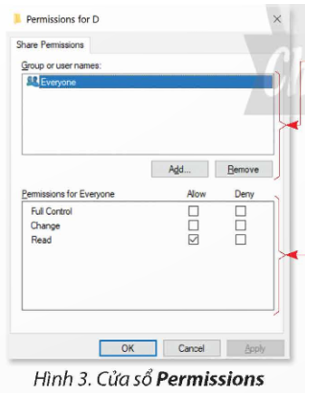
- Bước 5. Group or user names: Chọn nhóm hoặc tên người dùng cần chia sẻ. Có thể sử dụng nút Add hoặc Remove để thêm hay loại bỏ người dùng ra khỏi danh sách cần chia sẻ.
- Bước 6. Permissions for Everyone: Phân quyền cho nhóm hoặc máy tính được chia sẻ.
+ Full control: Phân quyền đầy đủ các chức năng đọc và sửa đổi. Người dùng dược chia sẻ với thuộc tính này sẽ có đầy đủ quyền (thêm, xóa, sửa) thao tác trên thư mục hay ổ đĩa được chia sẻ.
+ Change: Phân quyền sửa đổi. Người dùng có thể thay đổi dữ liệu trên đĩa hay thư mục được chia sẻ.
+ Read: Phân quyền chỉ đọc. Người dùng có thể đọc tệp, thư mục được chia sẻ.
- Bước 7. Nháy chọn Ok tại các cửa sổ Permissions, Advanced Sharing, Properties để kết thúc.
3. Chia sẻ máy in dùng chung mạng
Câu hỏi 3 (trang 32) Tin học Ứng dụng 12 Chân trời sáng tạo Bài B2: Tại văn phòng của trường em có nhiều máy tín nhưng chỉ có một máy in đang kết nối vào một máy tính duy nhất. Tất cả các thầy cô trong văn phòng đều cần sử dụng máy in để in tài liệu. Vậy em sẽ làm như thế nào để tất cả các máy in đó có thể in được tài liệu?
Trả lời:
- Bước 1. Gõ tổ hợp phím Windown+R. Cửa sổ Run hiện ra như Hình 13.
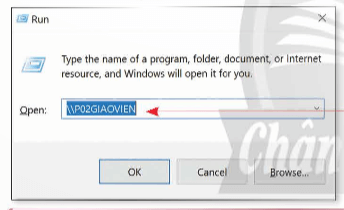
- Bước 2. Nhập IP hoặc tên máy chủ để kết nối với máy chủ (ví dụ: P02GIAOVIEN). Cửa sổ máy chủ P02GIAOVIEN hiện ra như Hình 14.
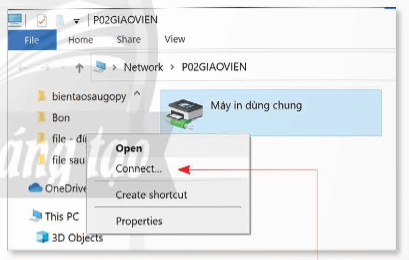
- Bước 3. Nháy chuột phải vào máy in và chọn Connect để kết nối máy in dùng chung.
- Bước 4. Khi hộp thoại yêu cầu cài đặt Driver của máy in xuất hiện, nháy chọn Install drivver để đồng ý thực hiện cài đặt.
- Bước 5. Thực hiện in ấn dữ liệu trên máy in dùng chung như sử dụng máy in trực tiếp.
Luyện tập
Luyện tập 1 (trang 34) Tin học Ứng dụng 12 Chân trời sáng tạo Bài B2: Có một tệp tin đang lưu trên một máy tính cần được sao chép ra nhiều máy tính trong cùng mạng LAN để sử dụng. Em hãy nêu các bước chia sẻ tệp đó để tất cả các máy tính trong mạng LAN đều sao chép được.
Hướng dẫn:
- Bước 1. Nháy chuột phải vào thư mục cần chia sẻ, chọn Properties. Cửa sổ Properties hiện ra, nháy chọn thẻ Sharing.
- Bước 2. Nháy chọn Share để chọn nhóm hay tên máy và phân quyền cho thư mục được chia sẻ.
- Bước 3. Để phân quyền, tại thẻ Sharding, chọn Advanced Sharding và thực hiện các thao tác tương tự như chia sẻ ổ đĩa.
- Bước 4. Nháy Ok để kết thúc.
Luyện tập 2 (trang 34) Tin học Ứng dụng 12 Chân trời sáng tạo Bài B2: Hãy nêu các thao tác chia sẻ máy in cho cả lớp sử dụng.
Hướng dẫn:
- Bước 1. Gõ tổ hợp phím Windown+R. Cửa sổ Run hiện ra như hình dưới.
- Bước 2. Nhập IP hoặc tên máy chủ để kết nối với máy chủ (ví dụ: P02GIAOVIEN). Cửa sổ máy chủ P02GIAOVIEN hiện ra như hình dưới.
- Bước 3. Nháy chuột phải vào máy in và chọn Connect để kết nối máy in dùng chung.
- Bước 4. Khi hộp thoại yêu cầu cài đặt Driver của máy in xuất hiện, nháy chọn Install drivver để đồng ý thực hiện cài đặt.
- Bước 5. Thực hiện in ấn dữ liệu trên máy in dùng chung như sử dụng máy in trực tiếp.
Vận dụng
Thảo luận với bạn và cho biết các thiết bị có thể được chia sẻ để dùng chung trong mạng LAN.
Lời giải:
Trong mạng LAN, có một số thiết bị mà bạn có thể chia sẻ để dùng chung giữa các máy tính:
- Máy in (Printer): Bạn có thể chia sẻ máy in để tất cả các máy tính trong mạng có thể in ấn từ cùng một máy in. Điều này tiết kiệm không gian và giúp tối ưu hóa việc sử dụng máy in.
- Thiết bị lưu trữ (Network Attached Storage - NAS): Một NAS là một thiết bị lưu trữ dữ liệu được kết nối trực tiếp vào mạng LAN. Bạn có thể chia sẻ dữ liệu từ NAS để tất cả các máy tính trong mạng có thể truy cập và lưu trữ dữ liệu chung.
- Thiết bị USB (USB Devices): Nếu bạn kết nối một thiết bị USB như ổ cứng ngoài hoặc USB drive vào một máy tính trong mạng LAN, bạn có thể chia sẻ nó để các máy tính khác có thể truy cập dữ liệu từ thiết bị USB đó.
- Thiết bị in ảnh (Network Photo Printer): Nếu bạn có một máy in ảnh kết nối trực tiếp vào mạng LAN, bạn có thể chia sẻ nó để tất cả các máy tính trong mạng có thể in ảnh từ cùng một máy in.
- Thiết bị âm thanh (Network Audio Devices): Nếu bạn có một loa thông qua mạng (network speaker) hoặc thiết bị phát nhạc (network music player), bạn có thể chia sẻ nó để tất cả các máy tính trong mạng có thể phát nhạc từ cùng một nguồn âm thanh.
